- Med användare över hela världen är YouTube en av de mest populära webbplatser för videodelning.
- Några av strömningsfelen verkar vara relaterade till webbläsaren du använder, så det rekommenderas att byta till en ny.
- Bokmärk vårWeb & Cloud Hub och håll dig uppdaterad med de senaste korrigeringarna och artiklarna.
- I vår Webbläsarnav du kan läsa fler artiklar och guider om webbläsaren.
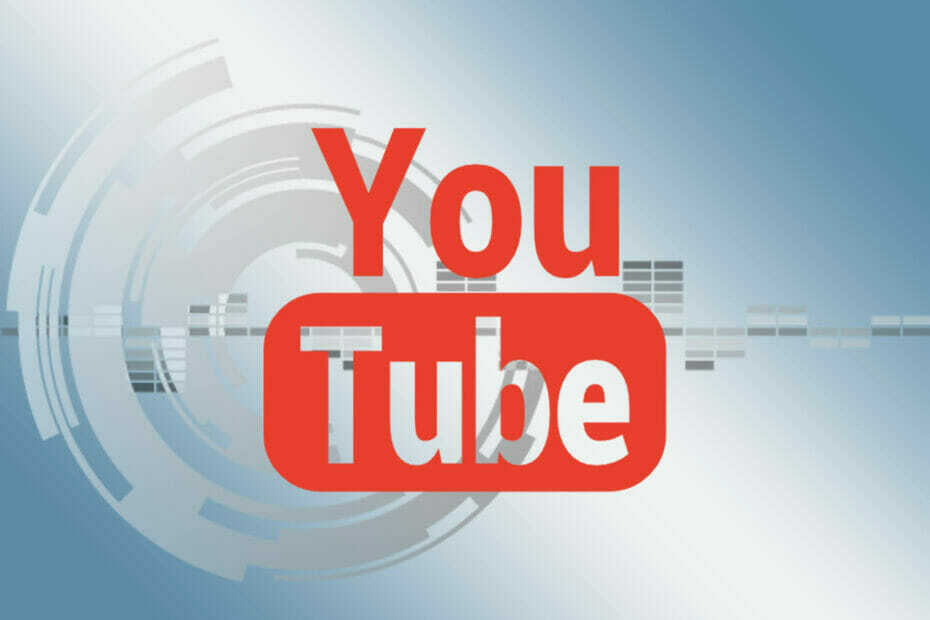
- Enkel migrering: använd Opera-assistenten för att överföra spännande data, till exempel bokmärken, lösenord, etc.
- Optimera resursanvändningen: ditt RAM-minne används mer effektivt än i andra webbläsare
- Förbättrad integritet: gratis och obegränsad VPN-integrerad
- Inga annonser: inbyggd annonsblockerare påskyndar laddning av sidor och skyddar mot datautvinning
- Spelvänlig: Opera GX är den första och bästa webbläsaren för spel
- Ladda ner Opera
Yvår webbläsare känner för närvarande inte igen något av de tillgängliga videoformaten är en frekvent YouTube-fel meddelande.
Många Chrome-, Vivaldi- och Firefox-användare har sagt på forumet att felmeddelandet visas när de försöker spela YouTube-videor.
Det är lite förvånande att ovanstående webbläsare inte alltid spelar YouTube-videor för vissa användare eftersom det är webbläsare som stöder mest HTML5-videokodek.
Om din webbläsare har svårt att spela YouTube-videor på grund av att videoformat inte känns igen?
Börja med att stänga av funktionen Växla till Flash Player och inaktivera alla YouTube HTML5 Player-tillägg. Det borde lösa problemet i de flesta fall, men om det inte gör det måste du återställa din webbläsare till standardvärden eller byta till en mer tillförlitlig webbläsare.
Läs mer om hur du följer med dessa lösningar nedan.
Vad kan jag göra om min webbläsare inte känner igen videoformat?
- Använd Opera
- Stäng av strömbrytaren till Flash Player
- Återställ webbläsaren
- Kontrollera inställningen media.mediasource.enabled
1. Använd Opera

Vad sägs om en webbläsare som inte har problem med YouTube-streaming? Opera är ett värdigt alternativ till alla vanliga webbläsare av olika skäl.
Baserat på Chromium-projektet har Opera fantastiskt integritetsinriktad funktioner och det tar färre systemresurser än Googles flaggskeppswebbläsare och skyddar din onlineidentitet hela tiden.
Även om det stöder tillägg från Google Web Store är det inte nödvändigt. Den inbyggda Add-blockeraren och VPN är allt du behöver för att förhindra att trackers och cookies tar tag i din information.
När det gäller videostreaming fungerar det sömlöst på alla plattformar du kan tänka dig, från och med YouTube och Twitch.
Men ta inte vårt ord för det, kolla in det och se själv.

Opera
Titta på YouTube-videor med hög upplösning utan att få felmeddelanden eller anslutningsproblem.
Besök webbplats
2. Stäng av omkopplaren till Flash Player
- Öppna Chromes huvudmeny.
- Klick Fler verktyg och välj Tillägg.
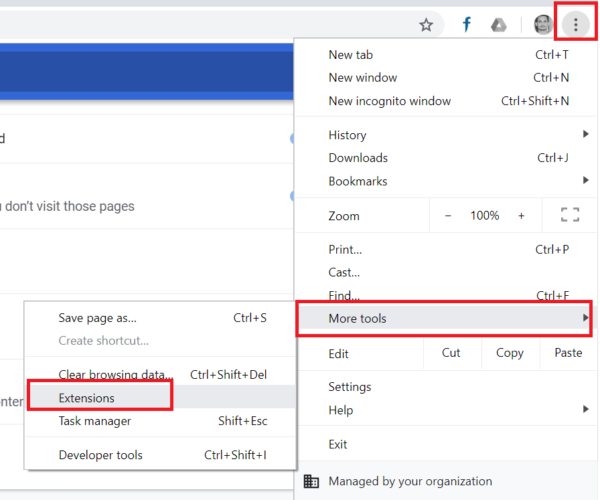
- Gå sedan in Byt till Flash Player i sökrutan.
- Växla mellan Byt till Flash Player förlängning av.
- Stiga på Inaktivera YouTube HTML5 Player i sökrutan för att hitta tillägget.
- Växla det tillägget aveller klicka på dess Avlägsna knapp.
- Starta om Chrome.
3. Återställ webbläsaren
- Stiga på Chrome: // inställningar i webbläsarens URL-fält.
- tryck på Enter-tangent.
-
Scrolla ner på fliken Inställningar för att klicka Avancerad.
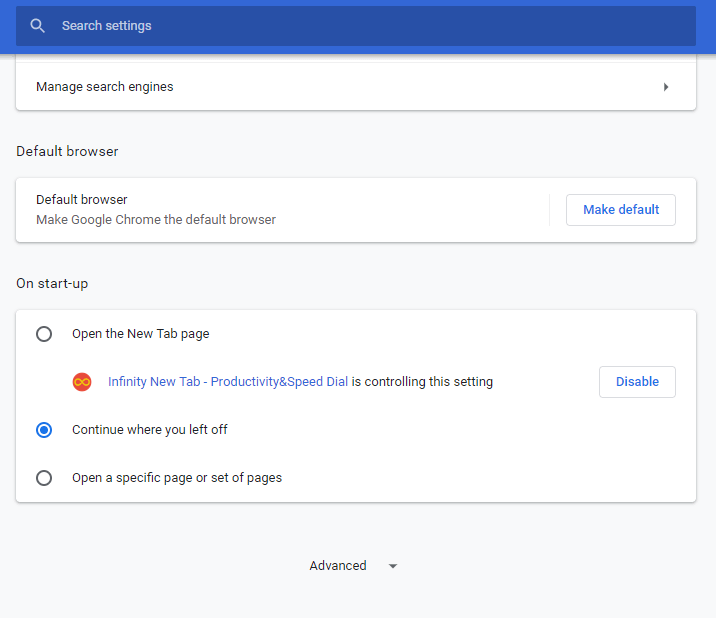
- Bläddra ner till Återställ inställningarna till sina ursprungliga standardvärden alternativ.
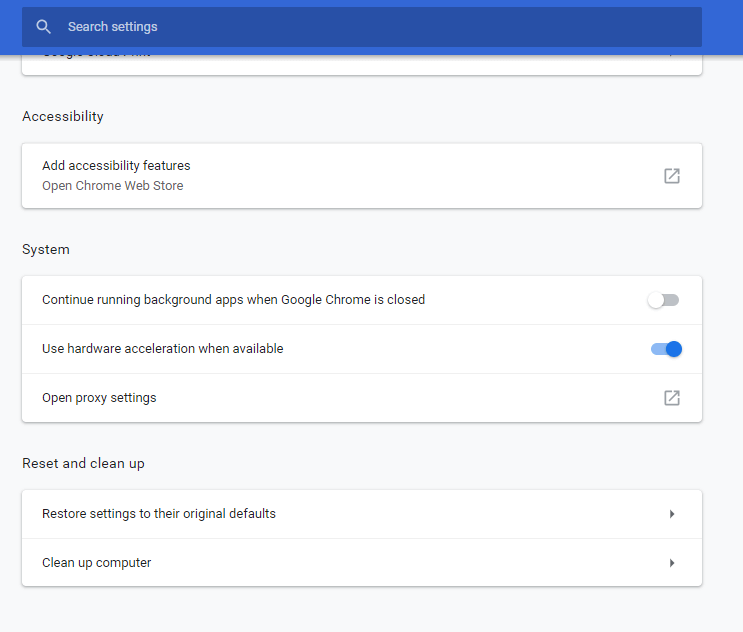
- Klicka på Återställ inställningarna till sina ursprungliga standardvärden alternativ.
- Välj de Återställ inställningar alternativ.
4. Kontrollera inställningen media.mediasource.enabled
- Stiga på om: config i URL-fält.
- tryck på Stiga på.
- Ange media.mediasource.enabled i om: configSökruta för sidor.
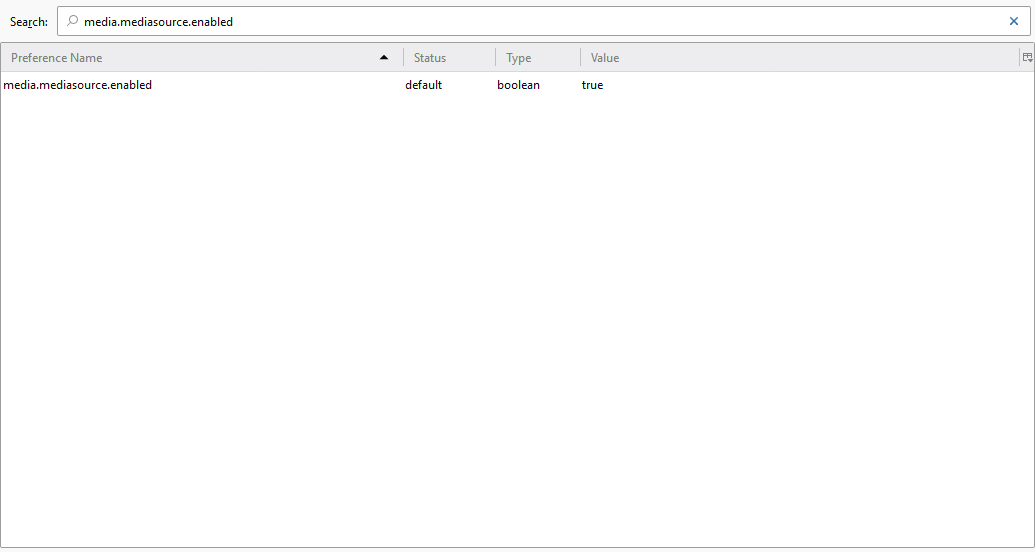
- Dubbel-klicka på media.mediasource.enabled att ställa in till Sann.
- Omstartwebbläsaren efter aktivera mediekälltillägg.
Det är så användarna kan lösa Din webbläsare känner för närvarande inte igen något av de tillgängliga videoformaten YouTube-fel.
Eftersom felet vanligtvis visas på grund av tillägg är det den mest troliga lösningen att stänga av alla webbläsartillägg och tillägg.
 Har du fortfarande problem?Fixa dem med det här verktyget:
Har du fortfarande problem?Fixa dem med det här verktyget:
- Ladda ner detta PC-reparationsverktyg betygsatt utmärkt på TrustPilot.com (nedladdningen börjar på den här sidan).
- Klick Starta skanning för att hitta Windows-problem som kan orsaka PC-problem.
- Klick Reparera allt för att lösa problem med patenterade tekniker (Exklusiv rabatt för våra läsare).
Restoro har laddats ner av 0 läsare den här månaden.
![KORRIGERA: DLG_FLAGS_INVALID_CA felkod [Full guide]](/f/a8cb8d689689294e04336807916da30e.jpg?width=300&height=460)
![KORRIGERA: Det går inte att logga in på Gmail-konto [Enkel guide]](/f/097c98e83e638085396e2bcfd35216a0.jpg?width=300&height=460)
